win10系统浅谈笔记本隐藏右键属性的办法介绍
发布日期:2019-06-05 作者:老友系统 来源:http://www.g9yh.com
有越来越多的用户喜欢win10系统了。在日常的安装和使用过程中,免不了总能碰见win10系统浅谈笔记本隐藏右键属性的问题。面对突然出现的win10系统浅谈笔记本隐藏右键属性的问题,对于一些仅仅将电脑作为工具使用的菜鸟来说,想要从根本上解除win10系统浅谈笔记本隐藏右键属性的问题,看起来似乎很难。但如果能做到下面几点:1、首先在键盘上按“win+R”打开“运行”窗口,输入“regedit”命令后按回车,打开注册表编辑器; 2、在打开的win10系统的注册表编辑器中,依次展开以下注册项: HKEY_CURREnT_UsER \ software \ Microsoft \ windows \ CurrentVersion \ policies \ Explorer;就大功告成了。假如你对win10系统浅谈笔记本隐藏右键属性的问题比较感兴趣,不妨看看下面分享给你的内容吧。
方法如下:
1、首先在键盘上按“win+R”打开“运行”窗口,输入“regedit”命令后按回车,打开注册表编辑器;
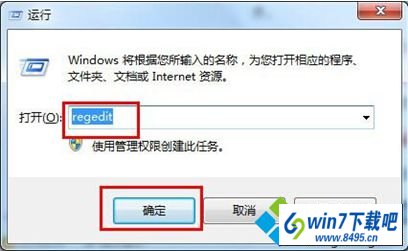
2、在打开的win10系统的注册表编辑器中,依次展开以下注册项:
HKEY_CURREnT_UsER \ software \ Microsoft \ windows \ CurrentVersion \ policies \ Explorer;
3、在右侧键值窗口中新建二进制值,更名为nopropertiesMyComputer;
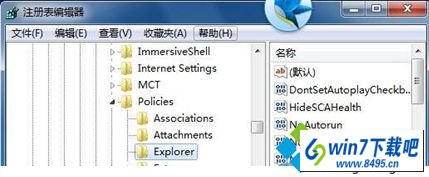
4、双击创建好的nopropertiesMyComputer键值,将值更改为0000 10;
5、修改完成后,点击确定按钮保存后退出注册表。
以上就是笔记本专用win10系统隐藏右键属性的图文步骤,重启计算机,这样雨林木风win10旗舰版系统中计算机右键属性就已经隐藏起来了,可有效地防止被他人修改。
我要分享:
热门教程资讯推荐
- 1技术员为你win10系统玩《热血无赖》游戏突然闪退的教程
- 2笔者还原win10系统打不开ps软件的教程
- 3如何还原win10系统进入待机出现蓝屏的方案
- 4技术员修复win10系统磁盘都不见了的步骤
- 5主编研习win10系统开机时出现windows setup的步骤
- 6大神传授win10系统资源管理器不显示菜单栏的步骤
- 7大神详解win10系统安装framework4.5失败的教程
- 8传授win10系统打开Excel提示“配置标识不正确,系统无法开始服务
- 9细说win10系统玩极限巅峰游戏出现闪退的方案
- 10大师处理win10系统无法切换到搜狗输入法的技巧
- 11老司机细说win10系统出现sgtool.exe应用程序错误的方法
- 12技术员操作win10系统桌面图标变成一样的步骤